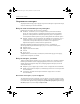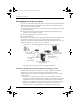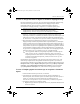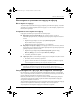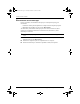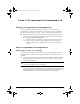Notebook Essentials - Windows 7
14 Основна информация за преносимия компютър
Глава 3: Отстраняване на неизправности
Екранът на компютъра е празен
Ако екранът е празен, но не сте изключили компютъра, една или повече от следните
настройки може да е причината за това:
n Компютърът може да е в режим на заспиване или хибернация.
За да излезете от режим на заспиване или хибернация, натиснете за кратко бутона
за захранване.
n Заспиването и хибернацията са енергоспестяващи функции, които изключват
дисплея. Заспиването и хибернацията могат да бъдат стартирани от системата,
когато компютърът е включен, но не се ползва, или когато батерията на компютъра
е изтощена. За да промените тези и други настройки за захранването, щракнете
върху Старт, изберете Контролен панел, щракнете върху Система и защит
а,
след което изберете Опции за захранването.
n
Компютърът може да не е зададен да показва изображението на екрана на компютъра.
За да прехвърлите изображението на екрана на компютъра, натиснете f4.
При повечето модели, когато допълнителен външен дисплей, какъвто е мониторът,
бъде свързан към компютъра, изображението може да се показва или на екрана на
компютъра, или на външния екран, или едновременно и на двете устройства.
Когато натискате няколко пъти f4 последователно, изображението ще се
превклю
чва между екрана на компютъра, един или повече от външните дисплеи, а
също така ще се показва едновременно на всички устройства.
Софтуерът не функционира нормално
Ако софтуерът не отговаря или отговаря неправилно, вж. следните предложения:
n Рестартирайте компютъра, като щракнете върху бутона Старт и изберете
стрелката до бутона за изключване, а след това щракнете върху Рестартиране.
Ако не можете да рестартирате компютъра с тази процедура, вж. следващия раздел
– "Компютърът е включен, но не отговаря".
n Изпълнете сканиране за вируси. За информация относно използването на
антивирусните ресурси на компютъра вж. раздела "Защита на компютъра от
вируси" в глава 2.
Компютърът е включен, но не отговаря
Ако компютърът е включен, но не отговаря на софтуерни или клавиатурни команди,
опитайте следните процедури за аварийно изключване в указания ред, докато
компютърът се изключи:
Ä
ВНИМАНИЕ! При процедурите за аварийно изключване незапазената информация ще се
загуби.
n Натиснете клавишите ctrl + alt + delete. След това в долния десен ъгъл на екрана
щракнете върху бутона Изключване.
n Натиснете и задръжте бутона за захранване поне за 5 секунди.
n Изключете компютъра от външното захранване и извадете батерията.
597893-261.book Page 14 Tuesday, December 15, 2009 3:26 PM